文章目录
在Linux、Windows和macOS上释放IP地址并重新获取新IP地址的方法各有不同。以下是针对每种操作系统的详细步骤:
Linux
- 使用DHCP客户端:大多数Linux发行版都使用DHCP(动态主机配置协议)来自动获取IP地址。你可以使用dhclient命令来释放和获取新的IP地址。
释放当前IP:
bash
sudo dhclient -r获取新IP:
bash
sudo dhclient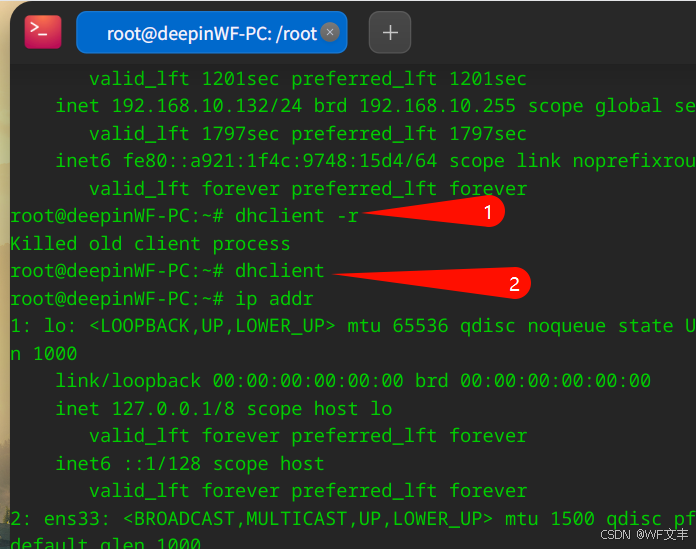
使用ifdown和ifup命令:如果你知道要重新获取IP地址的网络接口名称(如eth0、enp0s3等),可以使用ifdown和ifup命令来重启网络接口。
关闭网络接口:
bash
sudo ifdown <interface>打开网络接口:
bash
sudo ifup <interface>将替换为你要重新获取IP地址的网络接口名称。
重启网络服务:如果上述方法无效,你可以尝试重启网络服务。根据你的Linux发行版不同,可以使用不同的命令来重启网络服务。
使用service命令:
bash
sudo service network restart使用systemctl命令:
bash
sudo systemctl restart network手动配置静态IP地址:如果你的系统使用静态IP地址配置,你需要手动编辑网络配置文件以更新IP地址。
Windows
在Windows中,你可以通过以下步骤来释放IP地址并重新获取新IP地址3:
按Windows + R键运行cmd命令。
在命令提示符(CMD)中输入
cmd
ipconfig /release来释放现有IP地址。
输入
cmd
ipconfig /renew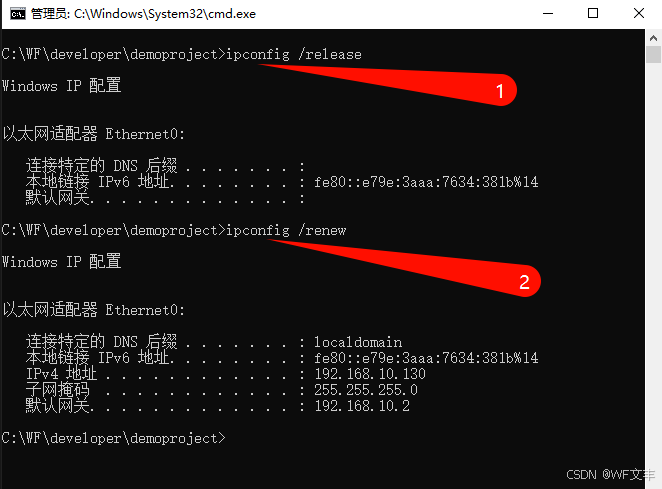
来获取新IP地址。
macOS
在macOS中,你可以通过以下步骤来释放IP地址并重新获取新IP地址:
- 打开"系统偏好设置",可以通过点击屏幕右上角的苹果图标,然后选择"系统偏好设置"。
- 在系统偏好设置窗口中,点击"网络"。
- 在网络设置窗口左侧的网络连接列表中,选择你正在使用的网络连接,比如Wi-Fi或以太网。
- 在网络连接的右侧,点击"高级"按钮。
- 在高级设置窗口中,切换到"TCP/IP"选项卡。
- 点击"使用DHCP"旁边的"释放DHCP租约"按钮。
- 在释放租约后,点击"将DHCP租约分配给当前位置"。
- 点击"确定"来保存设置。
- 现在,你的macOS设备会向DHCP服务器请求新的IP地址。